 Versão antes da atualização do vCSA:6.0 U3i 13638623
Versão antes da atualização do vCSA:6.0 U3i 13638623
Versão após atualização de vCSA:6.5 U3f 15259038
◎ Descompacte o arquivo ISO,執行 “vcsa-ui-installer win32 installer.exe”,O idioma pode ser alterado no canto superior direito。
◎ Clique em "Atualizar"。
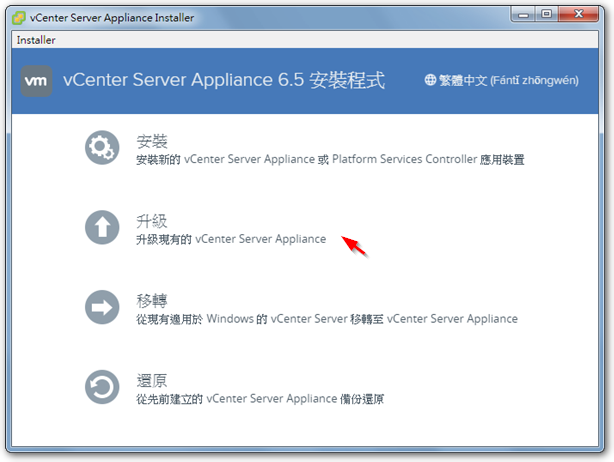
◎ Desta vez 6.5 O programa de atualização é bastante detalhado para o processo de atualização,感覺蠻不錯。
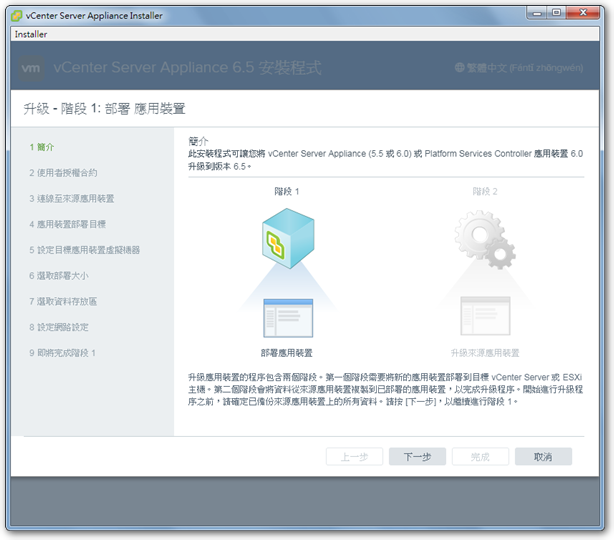
◎ Insira as informações da versão antiga do vCSA,E clique em "Conectar à fonte"。
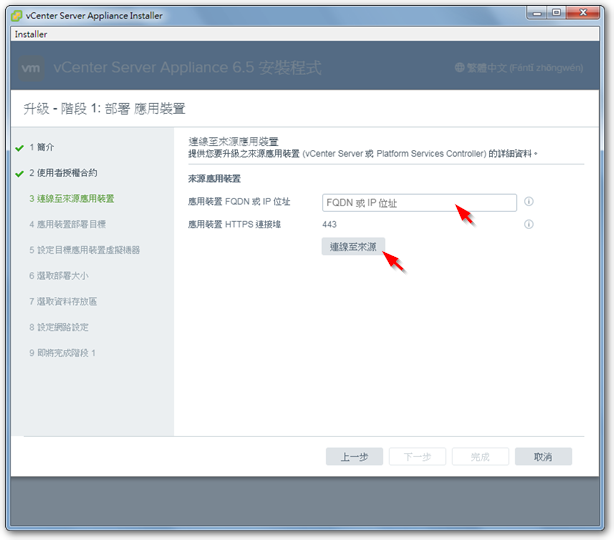
◎ O mesmo é inserir as informações da versão antiga do vCSA。
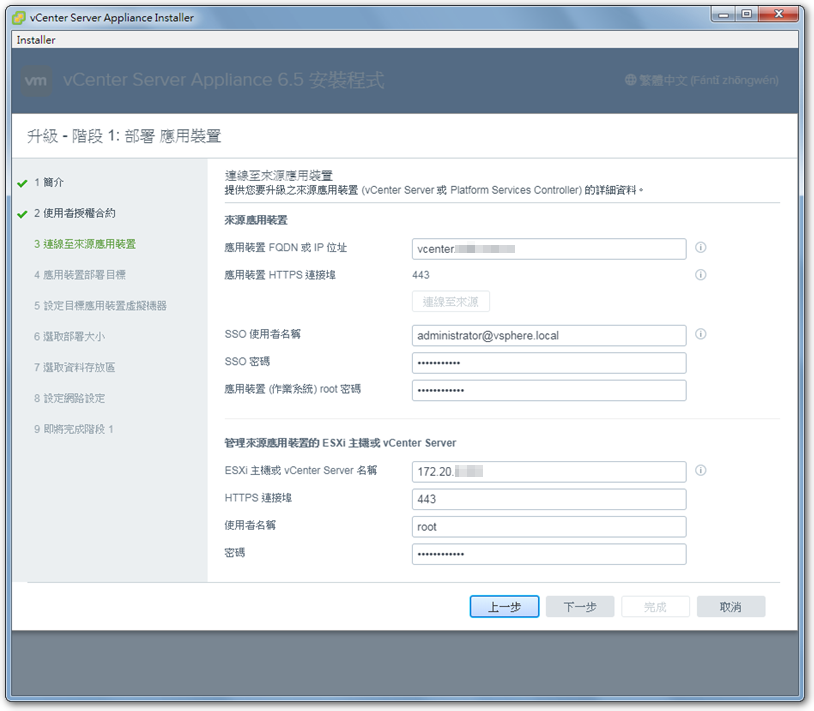
◎ Insira as informações do host ESXi a serem armazenadas na nova versão do vCSA。
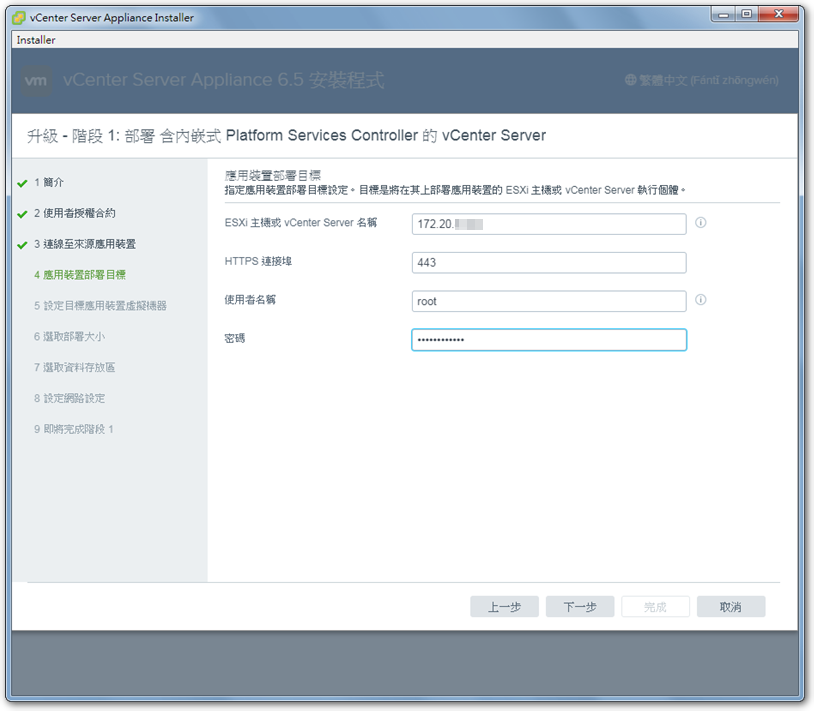
◎ Insira a nova versão das informações de vCSA。
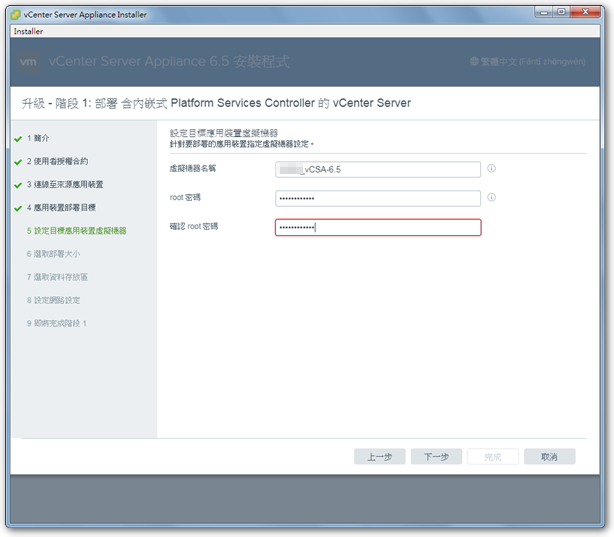
◎ Escolha as opções de recursos adequados de acordo com as sugestões。
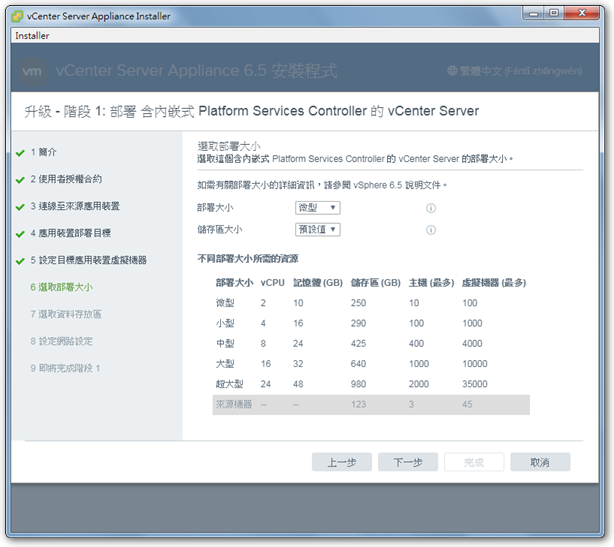
◎ Selecione o armazenamento de dados para armazenar a nova versão do vCSA。
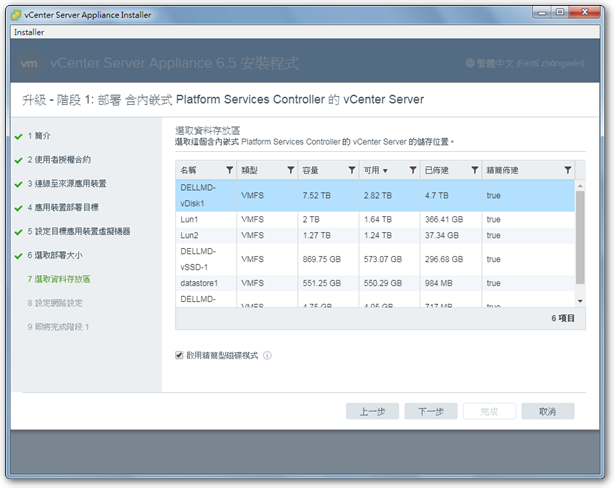
◎ Entrar durante o processo de atualização,Um conjunto de IPs a serem usados temporariamente para a nova versão do vCSA,Depois que a atualização for concluída,A nova versão do vCSA será automaticamente alterada de volta para usar o IP original da versão antiga。
※ É recomendado definir um IP no mesmo segmento de rede da versão anterior do vCSA。
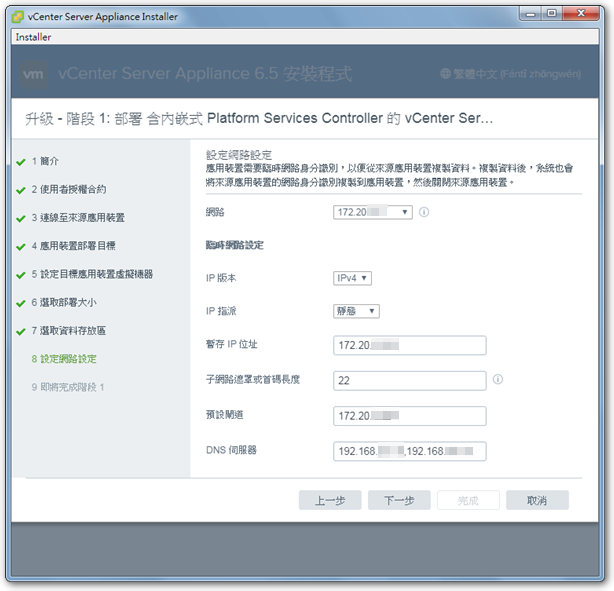
◎ Confirme se as informações estão corretas。
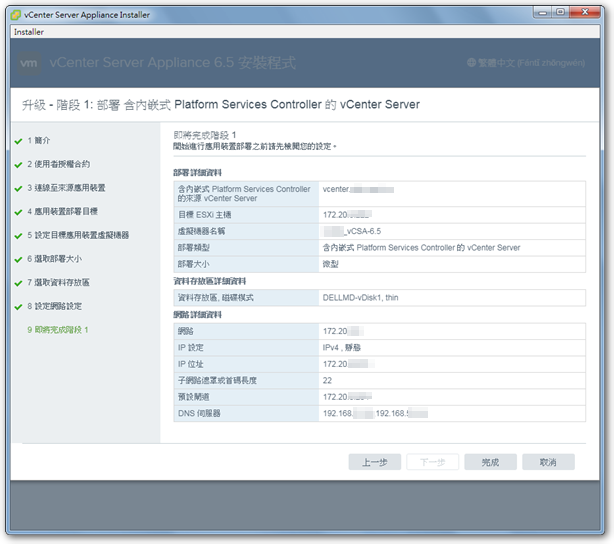
◎ Inicie o primeiro estágio do processo de atualização - crie um novo vCSA。
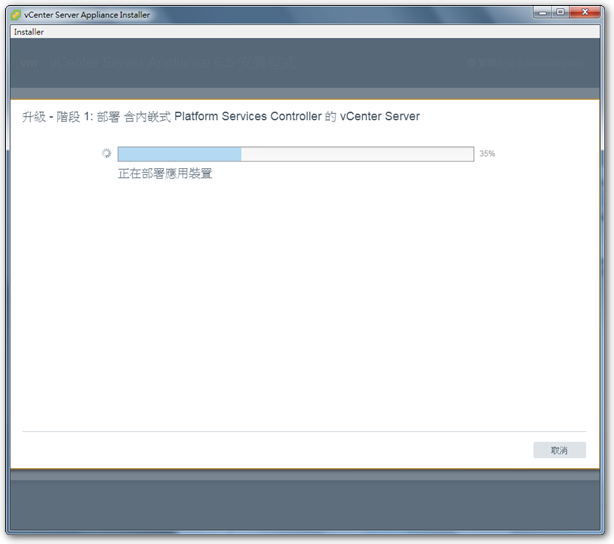

◎ Após a conclusão,Prossiga para o segundo estágio de transferência de dados。
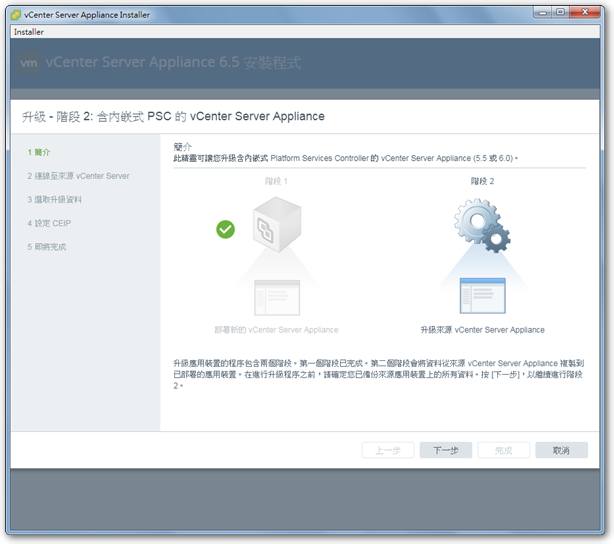
◎ Verifique antes da transferência,Isso mostra que minha versão antiga do SSH do vCSA não está ativada。
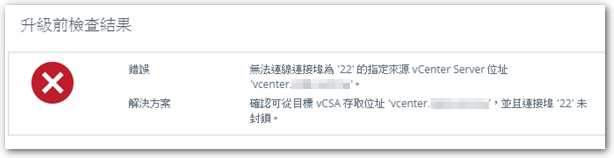
◎ Via https://ip:5480 Conecte-se à versão antiga do vCSA,SSH aberto。
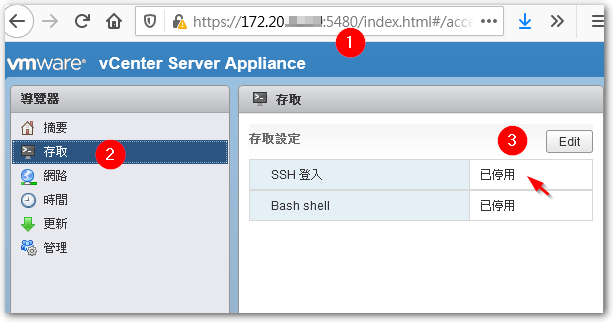
◎ Depois de verificar novamente,Liste três avisos:
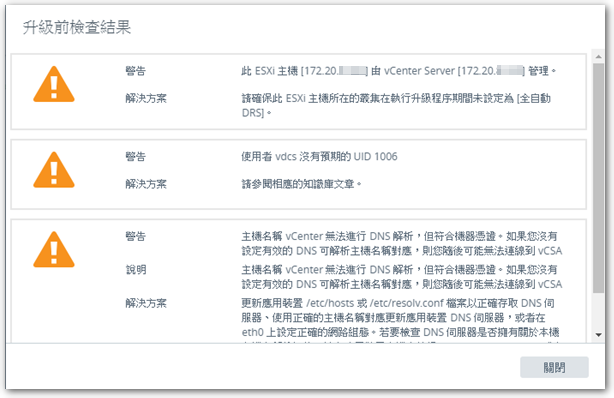
o primeiro item:My Essentials Plus não é autorizado pela DRS,Portanto, pode ser ignorado。
segunda seção:referência kb52559 instrução de,Como não usei a função Biblioteca de conteúdo,Então você pode simplesmente ignorar o UID deste vdcs 1006 embargo。
o terceiro item:Eu originalmente inseri as configurações relevantes em / etc / hosts no Windows,Portanto, confirme que não haverá problema。
◎ Selecione os dados a serem transferidos。
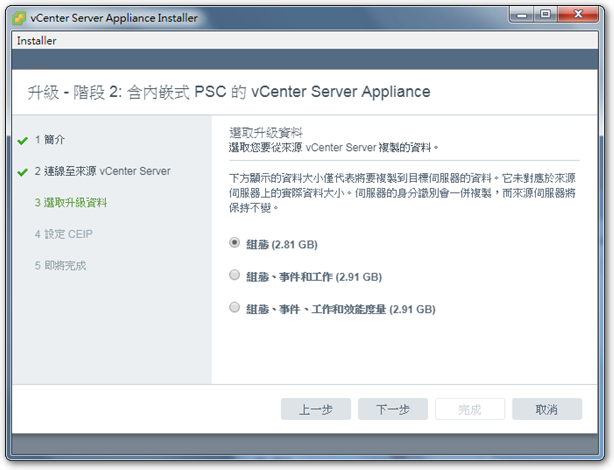
◎ Após completar a confirmação final,Marque a opção "Backup ..." abaixo,Você pode iniciar a segunda fase do processo de atualização。
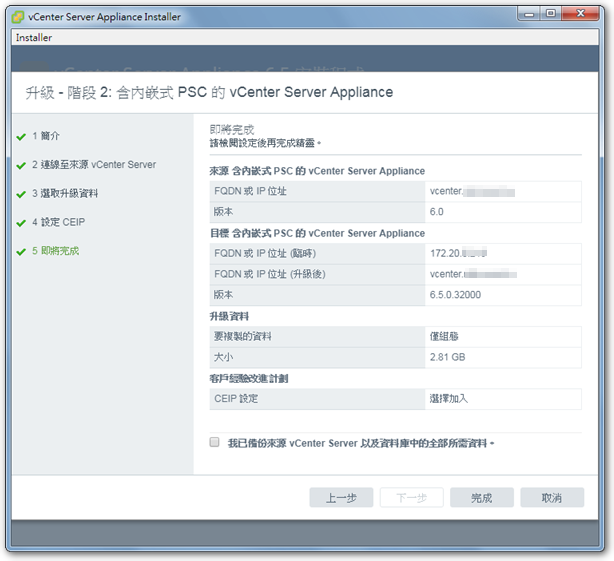
◎ A segunda etapa levará muito tempo,Após o fim, a ação de atualização do vCSA será concluída。
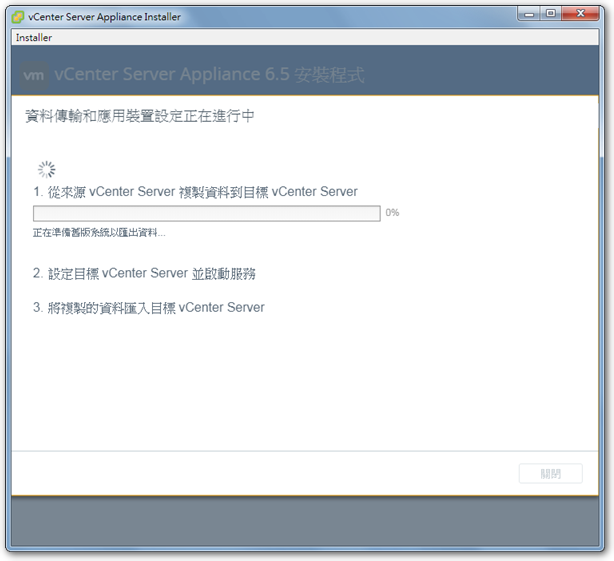
Fim,lembrar,Subir 6.5 após edição,Você não pode mais se conectar ao vCSA por meio da versão para computador do vSphere Client,Mas você só pode usar a interface da web para se conectar。
Referência [link]

















[…] "Atualizando o vCenter Server Appliance 6.5 至 7.0 | "Old Sen Chang Tan" em "Atualizando o vCenter Server Appliance 6.0 Para 6.5> Postar uma mensagem […]
[…] Atualizar vCenter Server Appliance 6.0 至 6.5 | Antigo Sen Chang Tan […]